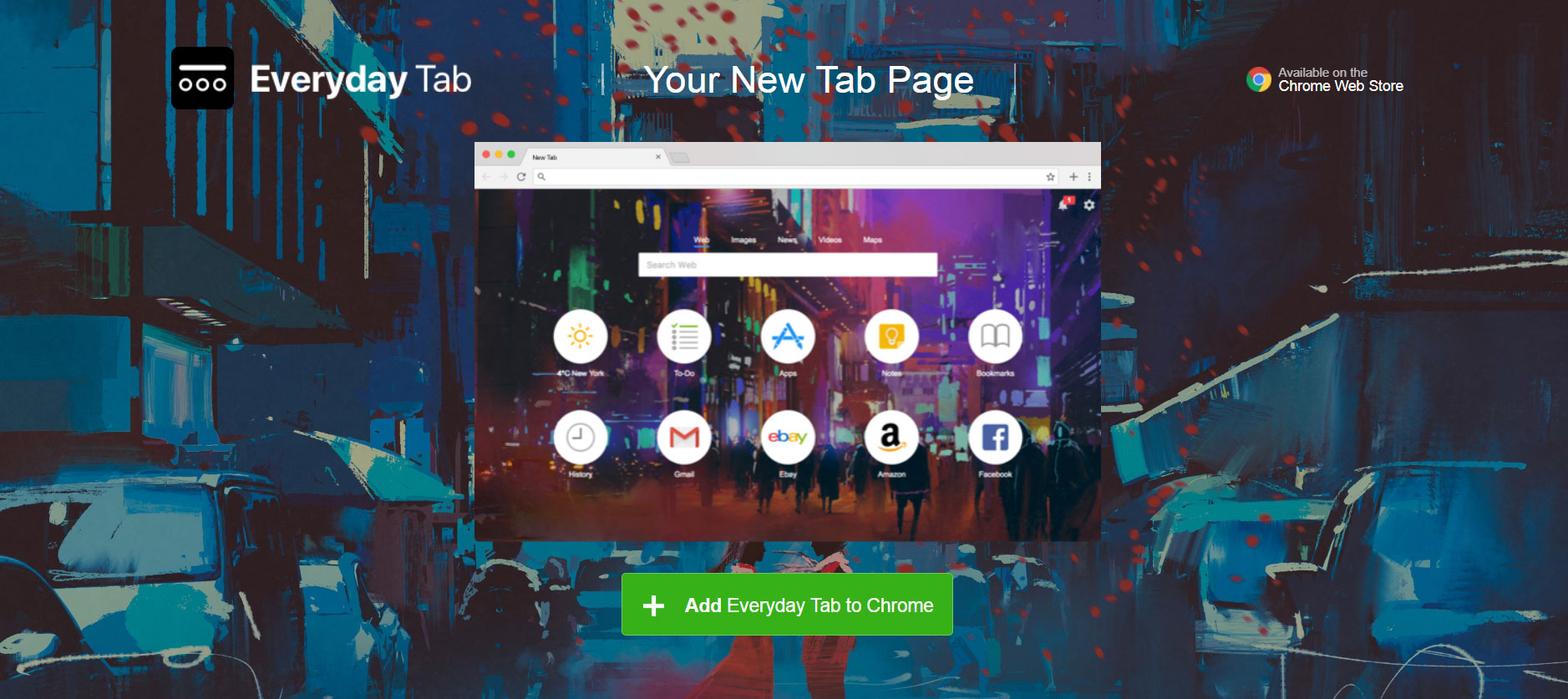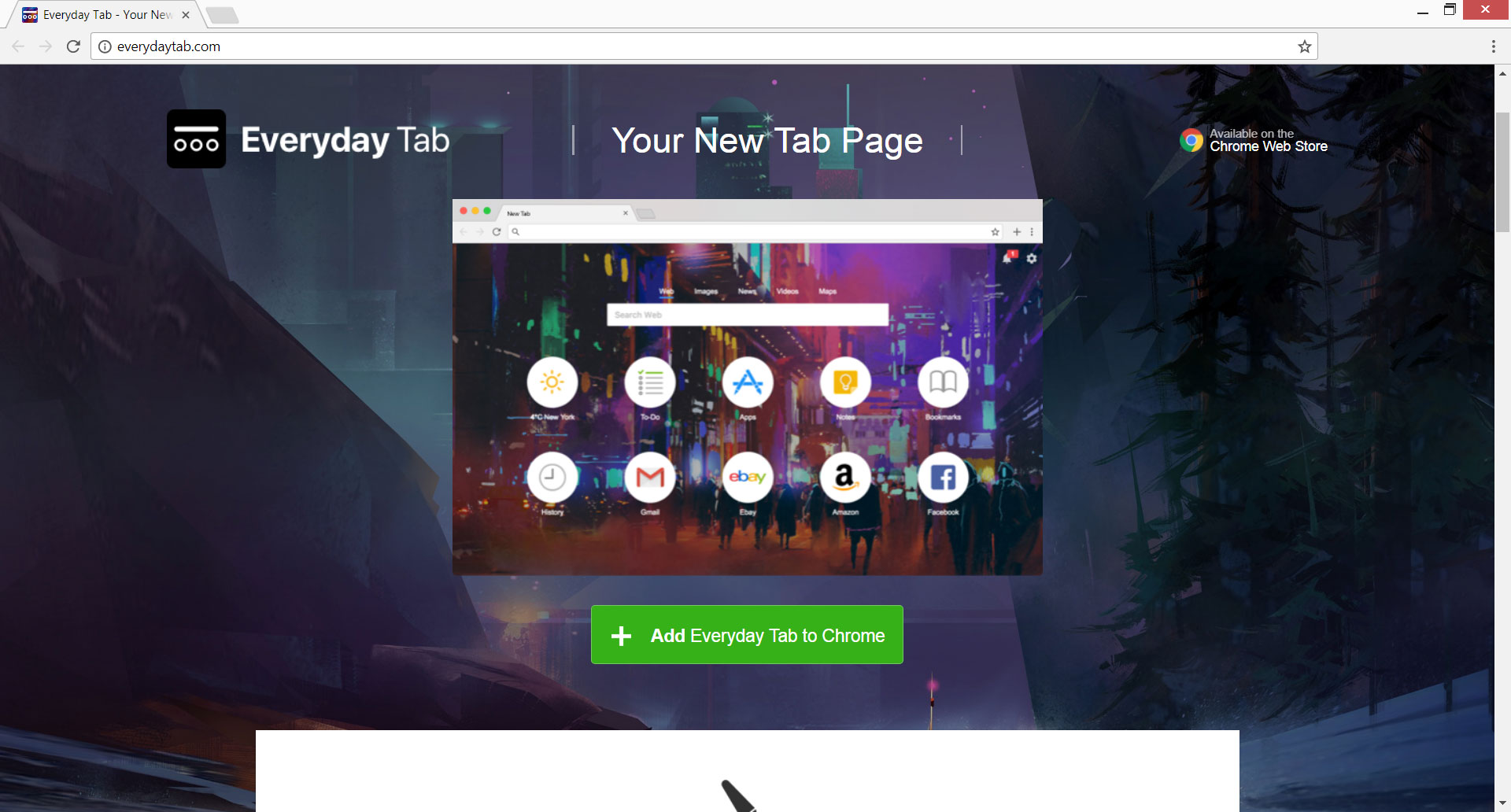Este artículo se refiere al proceso de eliminación de Tab cotidiana secuestrador del navegador y la extensión de los navegadores afectados y el PC. Siga las instrucciones detalladas de extracción de abajo y deshacerse de Tab cotidiana completamente.
Tab cotidiana secuestrador altera la configuración del navegador esenciales colocar el dominio asociado con sus servicios everydaytab.com Como página de inicio y la página de nueva pestaña. Una vez que afecta al sistema, que causa una gran cantidad de navegador redirige y desaceleraciones durante las sesiones en línea. Otro rasgo de la infección Todos los días Tab es una extensión del navegador del mismo nombre que se instala y habilita automáticamente para que pueda apoyar la recolección de datos y con fines publicitarios.

Resumen de amenazas
| Nombre | Tab cotidiana |
| Escribe | Navegador Secuestrador, PUP |
| Descripción breve | El secuestrador recopila información sobre los hábitos de navegación para que pueda redirigir usted y mostrarle un montón de anuncios. |
| Los síntomas | La alteración de la configuración del navegador que afectan a la página de inicio, motor de búsqueda y la página de nueva pestaña. |
| Método de distribución | Instalaciones de dominio público, paquetes combinados, Sitios web corruptos |
| Herramienta de detección |
Ver si su sistema ha sido afectado por malware
Descargar
Herramienta de eliminación de software malintencionado
|
| Experiencia de usuario | Unirse a nuestro foro Todos los días para discutir Tab. |

Tab cotidiana – Métodos de distribución
Típicamente como secuestradores de navegador Tab cotidiana se envían junto con otras aplicaciones gratuitas. Las configuraciones de instalación de tales aplicaciones a menudo proporcionan componentes potencialmente no deseados adicionales por defecto. ¿Cómo es posible infectarse con el diario pestaña está siguiendo los pasos de instalación regulares y simplemente hacer clic en el Siguiente botón hasta el final. Para evitar este tipo de efectos secundarios no deseados, Siempre es bueno para seleccionar las opciones de instalación / personalizados Advanced proporcionadas en el panel de configuración. Hay detalles por lo general localizadas sobre otros componentes que forman parte de la instalación y se instalan junto con el software principal. La buena noticia es que se puede elegir si necesita los componentes adicionales o no. Por lo que puede optar por todos los programas potencialmente no deseados y evitar que su sistema está infectado con el diario Tab y otras amenazas similares.
El diario Tab desagradable puede invadir frecuentemente utilizado navegadores como Google Chrome, Mozilla Firefox, Safari e Internet Explorer.

Todos los días Tab - Análisis detallado
Todos los días los desarrolladores Tab describen como un escritorio personal útil que cuenta con un montón de funcionalidades impresionantes. Con el fin de parecerse lo más atractivo posible y engaña a los usuarios en la utilización de sus servicios, Tab cotidiana proporciona fondos personalizables HD, previsiones meteorológicas en tiempo real, listas de tareas, sección de notas, acceso rápido a todos los marcadores en el navegador y aplicaciones, etc.. Está bien, pero aquí llegamos al punto de vista de la seguridad. ¿Es seguro utilizar servicios para cada día de lengüeta y de permitirle el acceso a su sistema y navegadores? Bueno, vamos a ver esto!
Primero, no hay que olvidar la forma en que misteriosamente penetró su sistema y comenzó a aparecer en su navegador. Precisamente a causa de las técnicas de administración de sombra que preferidos por sus propietarios, Tab todos los días se clasifica como un secuestrador del navegador típica. Como la mayoría de las infecciones de este tipo, Todos los días Tab pretende penetrar en el sistema y obtener datos sensibles sobre usted y sus hábitos de navegación. Con el propósito, el secuestrador instala una extensión del navegador y lo ejecuta automáticamente sin pedir permiso. Mientras la extensión del navegador Todos los días Tab tiene acceso a su navegador, que recibe su consentimiento para:
- Leer y modificar todos los datos de los sitios web que visita
- Reemplazar la página que aparece al abrir una nueva pestaña
- Dirección de Envío
- Leer y cambiar su historial de navegación
- Mostrar notificaciones
- Leer y cambiar sus marcadores
- Administrar sus aplicaciones, extensiones, y temas
Así que, mientras usted está guardando la extensión activar su experiencia de navegación será completamente modificada y controlada por el secuestrador. Además, que puede generar numerosos anuncios molestos de todo tipo - pop-ups, pop-unders, banners, vídeos, imágenes, y redirecciones. Como resultado, es posible que observe navegador redujo la velocidad y el rendimiento del sistema, así como navegador se bloquea frecuentes.
Como se pone clara Todos los días Tab sustituye a la página de nueva pestaña con el dominio de su sitio web everydaytab.com por lo que te puede obligar a utilizar sus servicios cada vez que inicie el navegador afectados y por lo tanto los registros de cada clic y visita que realice. Así es como la página principal de su sitio web parece:

Todos los días Tab - Política de Privacidad
El política de privacidad de Tab cotidiana o como se ha mencionado allí Todos los días de extensión Tab revela qué información se recopila de todas las personas que utilizan sus servicios y además cómo se usa o divulga la información. La sección se puede encontrar en la barra de navegación inferior del sitio web asociado a diario Tab - everydaytab.com.
La política establece que todos los días Tab recoge la siguiente información no personal de usted:
- Su dirección IP
- Datos de Referencia
- Navegador y plataforma de tipo
- La fecha y la hora en que visitó la lengüeta de extensión Todos los días
- Los términos de búsqueda
- Los enlaces sobre los que se eligen para hacer clic
Adicionalmente, el secuestrador puede solicitar información que pueda identificarlo personalmente como:
- Nombre
- Dirección de correo electrónico
- Dirección de Envío
- Código postal
- Años
- Género
- Ocupación
- El ingreso del hogar
Tenga en cuenta para evitar la prestación diaria Tab cualquier tipo de información que se pide. Se puede tratar de inducir a error sobre los efectos reales de la recopilación de datos y luego se hace mal uso. Todos los registros de datos recogidos pueden ser revelados a terceros proveedores o socios de marketing de todos los días Tab y luego utilizan para ofertas de publicidad dirigidas.

Todos los días retire completamente Tab
Tab cotidiana No se considera que el malware, por lo que no apunta a daños del sistema. Sin embargo, siempre y cuando se opera en el sistema su privacidad podría ser objeto de observación no deseada, mientras que su sistema es vulnerable a ataques maliciosos. Si desea asumir el control de su seguridad en línea debe quitar todos los días Tab desde el dispositivo infectado. Usted puede cumplir con el proceso de eliminación completa de todos los días Tab pudo con la ayuda de nuestra guía de instrucciones paso a paso se proporciona a continuación.
- Ventanas
- Mac OS X
- Google Chrome
- Mozilla Firefox
- Microsoft Edge
- Safari
- Internet Explorer
- Detener Push Pop-ups
Cómo quitar Everyday Tab de Windows.
Paso 1: Analice la pestaña Todos los días con la herramienta de SpyHunter Anti-Malware



Paso 2: Inicie su PC en modo seguro





Paso 3: Desinstalar Everyday Tab y el software relacionado de Windows
Pasos de desinstalación para Windows 11



Pasos de desinstalación para Windows 10 y versiones anteriores
Aquí es un método en pocos y sencillos pasos que debe ser capaz de desinstalar la mayoría de los programas. No importa si usted está utilizando Windows 10, 8, 7, Vista o XP, esos pasos conseguirán el trabajo hecho. Arrastrando el programa o su carpeta a la papelera de reciclaje puede ser una muy mala decisión. Si lo haces, partes y piezas del programa se quedan atrás, y que puede conducir a un trabajo inestable de su PC, errores con las asociaciones de tipo de archivo y otras actividades desagradables. La forma correcta de obtener un programa de ordenador es de desinstalarla. Para hacer eso:


 Siga las instrucciones anteriores y se le desinstalar correctamente la mayoría de los programas.
Siga las instrucciones anteriores y se le desinstalar correctamente la mayoría de los programas.
Paso 4: Limpiar cualquier registro, Created by Everyday Tab on Your PC.
Los registros normalmente dirigidos de máquinas Windows son los siguientes:
- HKEY_LOCAL_MACHINE Software Microsoft Windows CurrentVersion Run
- HKEY_CURRENT_USER Software Microsoft Windows CurrentVersion Run
- HKEY_LOCAL_MACHINE Software Microsoft Windows CurrentVersion RunOnce
- HKEY_CURRENT_USER Software Microsoft Windows CurrentVersion RunOnce
Puede acceder a ellos abriendo el editor del registro de Windows y eliminar cualquier valor, creado por Everyday Tab allí. Esto puede ocurrir siguiendo los pasos debajo:


 Propina: Para encontrar un valor creado por virus, usted puede hacer clic derecho sobre él y haga clic "Modificar" para ver qué archivo que está configurado para ejecutarse. Si esta es la ubicación del archivo de virus, quitar el valor.
Propina: Para encontrar un valor creado por virus, usted puede hacer clic derecho sobre él y haga clic "Modificar" para ver qué archivo que está configurado para ejecutarse. Si esta es la ubicación del archivo de virus, quitar el valor.
Guía de eliminación de video para la pestaña Todos los días (Ventanas).
Deshazte de Everyday Tab de Mac OS X.
Paso 1: Desinstalar Everyday Tab y eliminar archivos y objetos relacionados





Mac le mostrará una lista de elementos que se inicia automáticamente cuando se conecte. Busque cualquier aplicación sospechosa idéntica o similar a Everyday Tab. Compruebe la aplicación que desea detener la ejecución de forma automática y luego seleccione en el Minus ("-") icono para ocultarlo.
- Ir Descubridor.
- En la barra de búsqueda, escriba el nombre de la aplicación que desea eliminar.
- Por encima de la barra de búsqueda cambiar los dos menús desplegables para "Sistema de Archivos" y "Están incluidos" de manera que se puede ver todos los archivos asociados con la aplicación que desea eliminar. Tenga en cuenta que algunos de los archivos no pueden estar relacionados con la aplicación así que mucho cuidado, que los archivos que elimine.
- Si todos los archivos que están relacionados, sostener el ⌘ + A para seleccionar y luego los llevan a "Basura".
En caso de que no pueda eliminar Everyday Tab a través de Paso 1 encima:
En caso de que usted no puede encontrar los archivos de virus y objetos en sus solicitudes u otros lugares que hemos mostrado anteriormente, puede buscar manualmente para ellos en las bibliotecas de su Mac. Pero antes de hacer esto, Por favor, lea la declaración de abajo:



Puede repetir el mismo procedimiento con los siguientes Biblioteca directorios:
→ ~ / Library / LaunchAgents
/Library / LaunchDaemons
Propina: ~ es allí a propósito, porque conduce a más LaunchAgents.
Paso 2: Busque y elimine los archivos de la pestaña Todos los días de su Mac
Cuando tenga problemas en su Mac como resultado de scripts y programas no deseados como Everyday Tab, la forma recomendada de eliminar la amenaza es mediante el uso de un programa anti-malware. SpyHunter para Mac ofrece funciones de seguridad avanzadas junto con otros módulos que mejorarán la seguridad de su Mac y la protegerán en el futuro.
Guía de eliminación de video para la pestaña Todos los días (Mac)
Quitar Everyday Tab de Google Chrome.
Paso 1: Inicie Google Chrome y abra el menú desplegable

Paso 2: Mueva el cursor sobre "Instrumentos" y luego desde el menú ampliado elegir "Extensiones"

Paso 3: Desde el abierto "Extensiones" Menú localizar la extensión no deseada y haga clic en su "Quitar" botón.

Paso 4: Después se retira la extensión, reiniciar Google Chrome cerrando desde el rojo "X" botón en la esquina superior derecha y empezar de nuevo.
Borrar pestaña Everyday de Mozilla Firefox.
Paso 1: Inicie Mozilla Firefox. Abra la ventana del menú:

Paso 2: Seleccione el "Complementos" icono en el menú.

Paso 3: Seleccione la extensión no deseada y haga clic "Quitar"

Paso 4: Después se retira la extensión, reinicie Mozilla Firefox cerrando desde el rojo "X" botón en la esquina superior derecha y empezar de nuevo.
Desinstalar Everyday Tab de Microsoft Edge.
Paso 1: Inicie el navegador Edge.
Paso 2: Abra el menú desplegable haciendo clic en el icono en la esquina superior derecha.

Paso 3: En el menú desplegable seleccione "Extensiones".

Paso 4: Elija la extensión sospechosa de ser maliciosa que desea eliminar y luego haga clic en el ícono de ajustes.

Paso 5: Elimine la extensión maliciosa desplazándose hacia abajo y luego haciendo clic en Desinstalar.

Eliminar la pestaña Everyday de Safari
Paso 1: Inicie la aplicación Safari.
Paso 2: Después de solo pasar el cursor del ratón a la parte superior de la pantalla, haga clic en el texto de Safari para abrir su menú desplegable.
Paso 3: En el menú, haga clic en "Preferencias".

Paso 4: Después de esto, seleccione la pestaña 'Extensiones'.

Paso 5: Haga clic una vez en la extensión que desea eliminar.
Paso 6: Haga clic en 'Desinstalar'.

Una ventana emergente aparecerá que pide la confirmación para desinstalar la extensión. Seleccionar 'Desinstalar' otra vez, y la Tab Everyday será eliminada.
Elimina la pestaña Todos los días de Internet Explorer.
Paso 1: Inicie Internet Explorer.
Paso 2: Haga clic en el ícono de ajustes con la etiqueta 'Herramientas' para abrir el menú desplegable y seleccione 'Administrar complementos'

Paso 3: En la ventana 'Administrar complementos'.

Paso 4: Seleccione la extensión que desea eliminar y luego haga clic en 'Desactivar'. Aparecerá una ventana emergente para informarle de que está a punto de desactivar la extensión seleccionada, y algunos más complementos podrían estar desactivadas, así. Deje todas las casillas marcadas, y haga clic en 'Desactivar'.

Paso 5: Después de la extensión no deseada se ha eliminado, reinicie Internet Explorer cerrándolo desde el botón rojo 'X' ubicado en la esquina superior derecha y vuelva a iniciarlo.
Elimine las notificaciones automáticas de sus navegadores
Desactivar las notificaciones push de Google Chrome
Para deshabilitar las notificaciones push del navegador Google Chrome, por favor, siga los siguientes pasos:
Paso 1: Ir Ajustes en Chrome.

Paso 2: En la configuración de, seleccione “Ajustes avanzados":

Paso 3: Haga clic en "Configuración de contenido":

Paso 4: Abierto "Notificaciones":

Paso 5: Haga clic en los tres puntos y elija Bloquear, Editar o quitar opciones:

Eliminar notificaciones push en Firefox
Paso 1: Ir a Opciones de Firefox.

Paso 2: Ir a la configuración", escriba "notificaciones" en la barra de búsqueda y haga clic en "Ajustes":

Paso 3: Haga clic en "Eliminar" en cualquier sitio en el que desee que desaparezcan las notificaciones y haga clic en "Guardar cambios"

Detener notificaciones push en Opera
Paso 1: En ópera, prensa ALT + P para ir a Configuración.

Paso 2: En Configuración de búsqueda, escriba "Contenido" para ir a Configuración de contenido.

Paso 3: Abrir notificaciones:

Paso 4: Haz lo mismo que hiciste con Google Chrome (explicado a continuación):

Elimina las notificaciones automáticas en Safari
Paso 1: Abrir preferencias de Safari.

Paso 2: Elija el dominio desde el que desea que desaparezcan las ventanas emergentes push y cámbielo a "Negar" de "Permitir".
Everyday Tab-FAQ
What Is Everyday Tab?
La amenaza Everyday Tab es un adware o virus de la redirección de navegador.
Puede ralentizar significativamente su computadora y mostrar anuncios. La idea principal es que su información sea probablemente robada o que aparezcan más anuncios en su dispositivo..
Los creadores de dichas aplicaciones no deseadas trabajan con esquemas de pago por clic para que su computadora visite sitios web de riesgo o de diferentes tipos que pueden generarles fondos.. Es por eso que ni siquiera les importa qué tipo de sitios web aparecen en los anuncios.. Esto hace que su software no deseado sea indirectamente riesgoso para su sistema operativo..
What Are the Symptoms of Everyday Tab?
Hay varios síntomas que se deben buscar cuando esta amenaza en particular y también las aplicaciones no deseadas en general están activas:
Síntoma #1: Su computadora puede volverse lenta y tener un bajo rendimiento en general.
Síntoma #2: Tienes barras de herramientas, complementos o extensiones en sus navegadores web que no recuerda haber agregado.
Síntoma #3: Ves todo tipo de anuncios, como resultados de búsqueda con publicidad, ventanas emergentes y redireccionamientos para que aparezcan aleatoriamente.
Síntoma #4: Ves aplicaciones instaladas en tu Mac ejecutándose automáticamente y no recuerdas haberlas instalado.
Síntoma #5: Ve procesos sospechosos ejecutándose en su Administrador de tareas.
Si ve uno o más de esos síntomas, entonces los expertos en seguridad recomiendan que revise su computadora en busca de virus.
¿Qué tipos de programas no deseados existen??
Según la mayoría de los investigadores de malware y expertos en ciberseguridad, las amenazas que actualmente pueden afectar su dispositivo pueden ser software antivirus falso, adware, secuestradores de navegador, clickers, optimizadores falsos y cualquier forma de programas basura.
Qué hacer si tengo un "virus" como la pestaña Todos los días?
Con pocas acciones simples. Primero y ante todo, es imperativo que sigas estos pasos:
Paso 1: Encuentra una computadora segura y conectarlo a otra red, no en el que se infectó tu Mac.
Paso 2: Cambiar todas sus contraseñas, a partir de sus contraseñas de correo electrónico.
Paso 3: Habilitar autenticación de dos factores para la protección de sus cuentas importantes.
Paso 4: Llame a su banco para cambiar los datos de su tarjeta de crédito (código secreto, etc) si ha guardado su tarjeta de crédito para compras en línea o ha realizado actividades en línea con su tarjeta.
Paso 5: Asegurate que llame a su ISP (Proveedor de Internet u operador) y pedirles que cambien su dirección IP.
Paso 6: Cambia tu Contraseña de wifi.
Paso 7: (Opcional): Asegúrese de escanear todos los dispositivos conectados a su red en busca de virus y repita estos pasos para ellos si se ven afectados.
Paso 8: Instalar anti-malware software con protección en tiempo real en cada dispositivo que tenga.
Paso 9: Trate de no descargar software de sitios de los que no sabe nada y manténgase alejado de sitios web de baja reputación en general.
Si sigue estas recomendaciones, su red y todos los dispositivos se volverán significativamente más seguros contra cualquier amenaza o software invasivo de información y estarán libres de virus y protegidos también en el futuro.
How Does Everyday Tab Work?
Una vez instalado, Everyday Tab can recolectar datos usando rastreadores. Estos datos son sobre tus hábitos de navegación web., como los sitios web que visita y los términos de búsqueda que utiliza. Luego se utiliza para dirigirle anuncios o para vender su información a terceros..
Everyday Tab can also descargar otro software malicioso en su computadora, como virus y spyware, que puede usarse para robar su información personal y mostrar anuncios riesgosos, que pueden redirigir a sitios de virus o estafas.
Is Everyday Tab Malware?
La verdad es que los programas basura (adware, secuestradores de navegador) no son virus, pero puede ser igual de peligroso ya que pueden mostrarle y redirigirlo a sitios web de malware y páginas fraudulentas.
Muchos expertos en seguridad clasifican los programas potencialmente no deseados como malware. Esto se debe a los efectos no deseados que pueden causar los PUP., como mostrar anuncios intrusivos y recopilar datos del usuario sin el conocimiento o consentimiento del usuario.
Acerca de la investigación de la pestaña Todos los días
El contenido que publicamos en SensorsTechForum.com, esta guía práctica de eliminación de Everyday Tab incluida, es el resultado de una extensa investigación, trabajo duro y la dedicación de nuestro equipo para ayudarlo a eliminar el, problema relacionado con el adware, y restaurar su navegador y sistema informático.
¿Cómo llevamos a cabo la investigación en la pestaña Todos los días??
Tenga en cuenta que nuestra investigación se basa en una investigación independiente. Estamos en contacto con investigadores de seguridad independientes, gracias a lo cual recibimos actualizaciones diarias sobre el último malware, adware, y definiciones de secuestradores de navegadores.
Además, the research behind the Everyday Tab threat is backed with VirusTotal.
Para comprender mejor esta amenaza en línea, Consulte los siguientes artículos que proporcionan detalles informados..